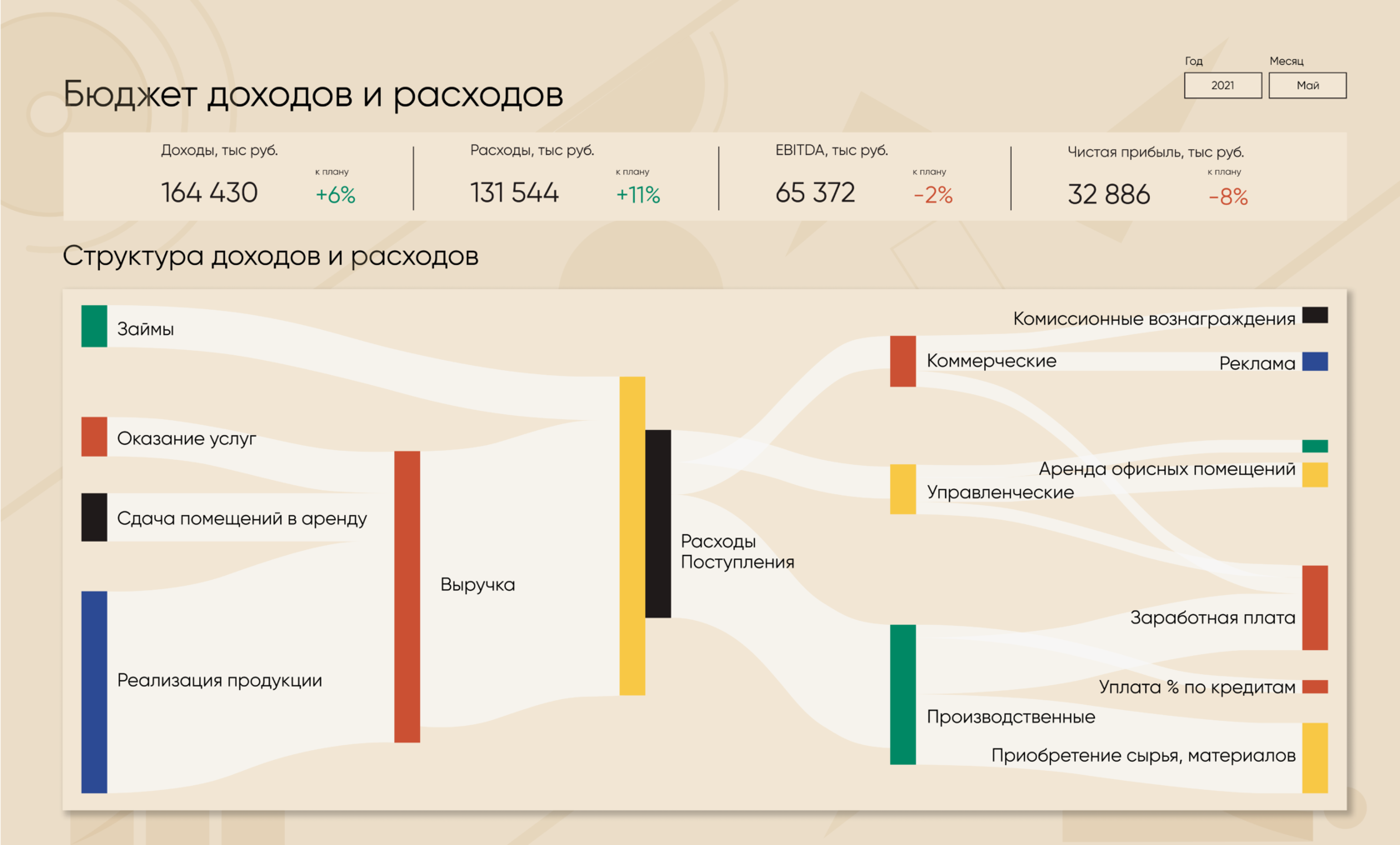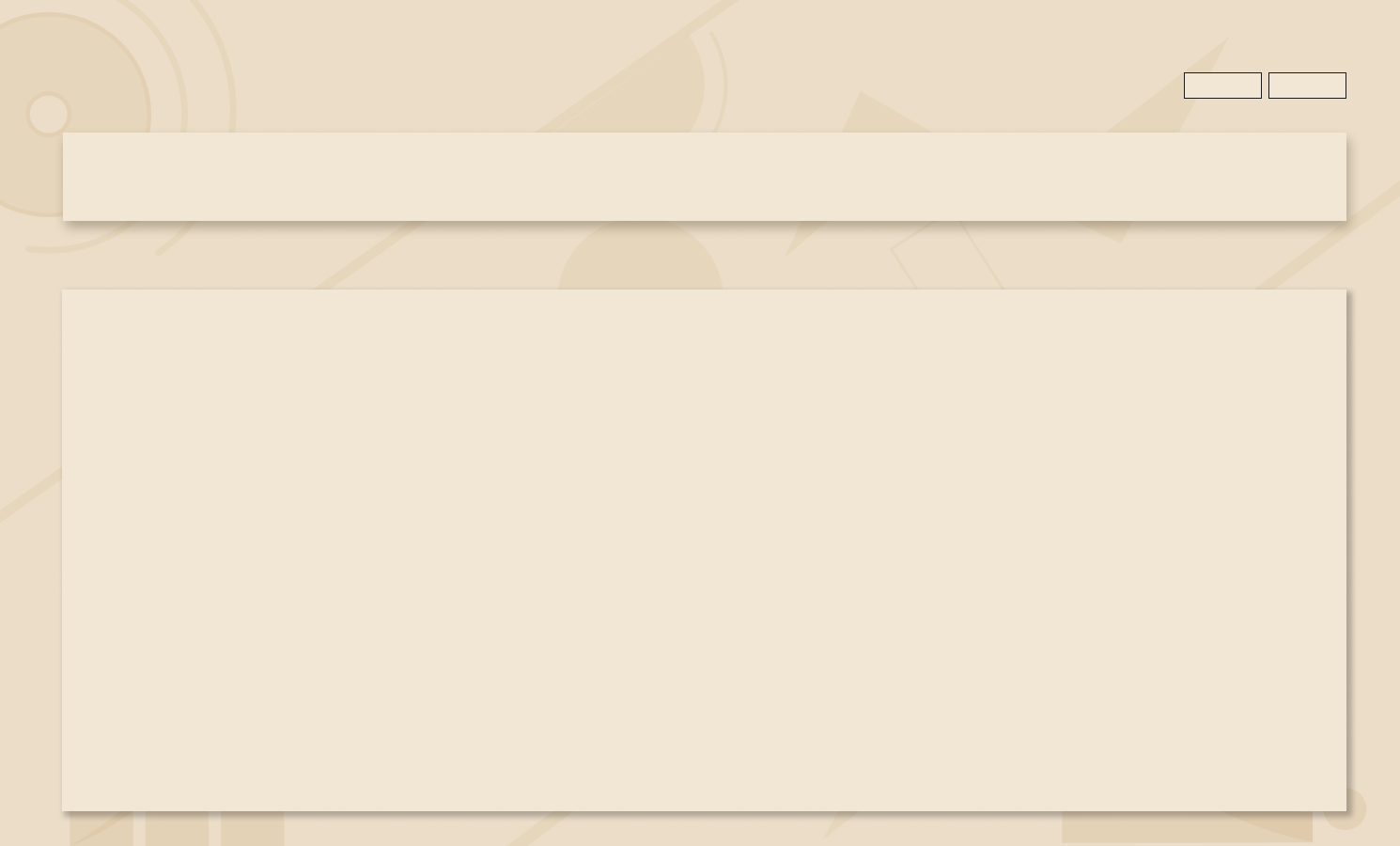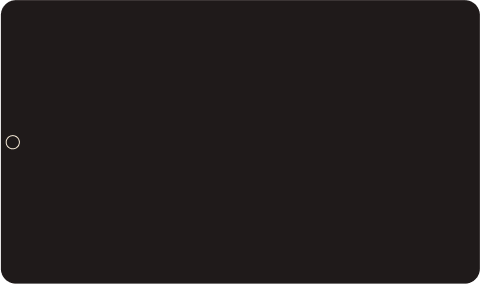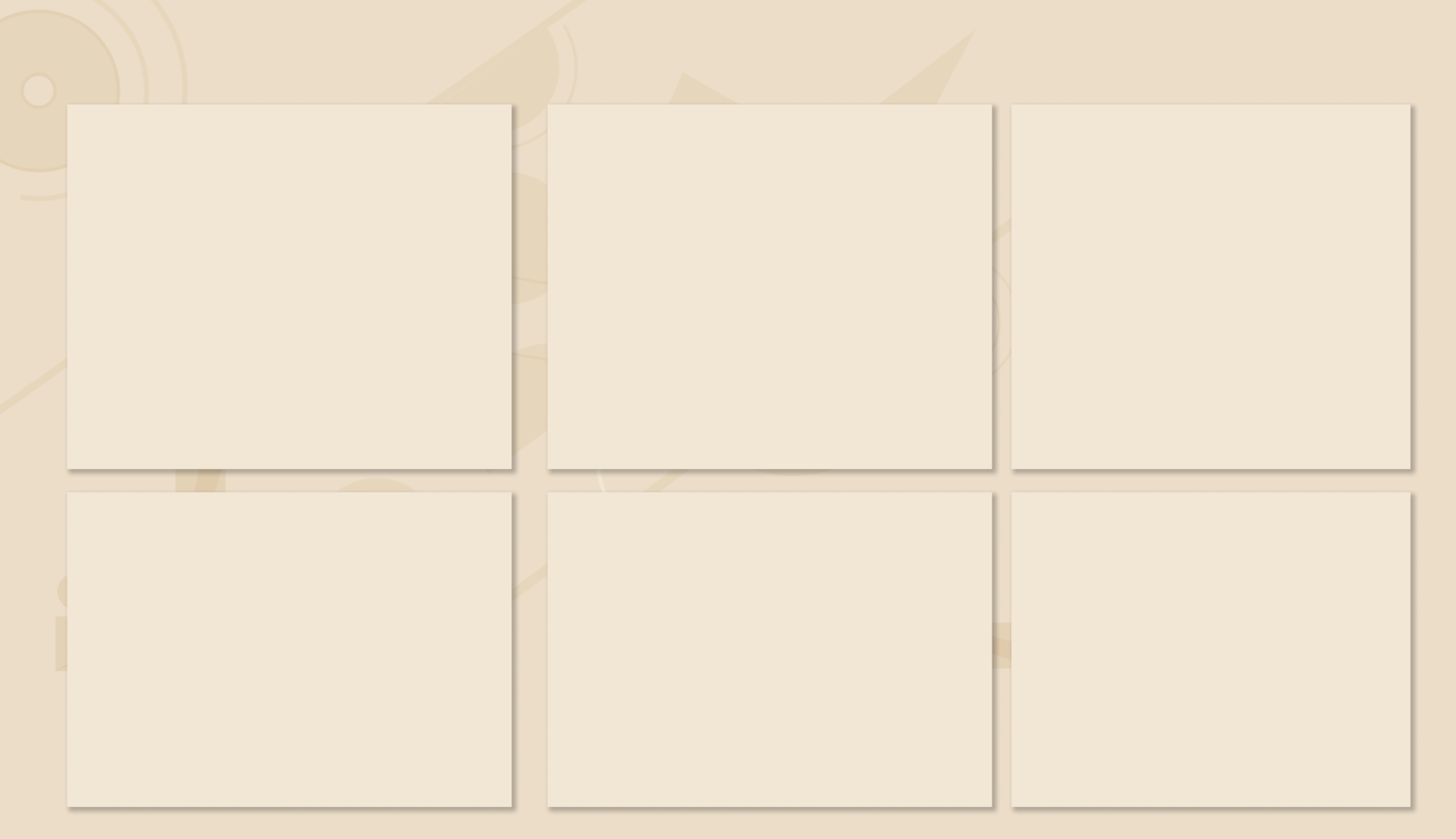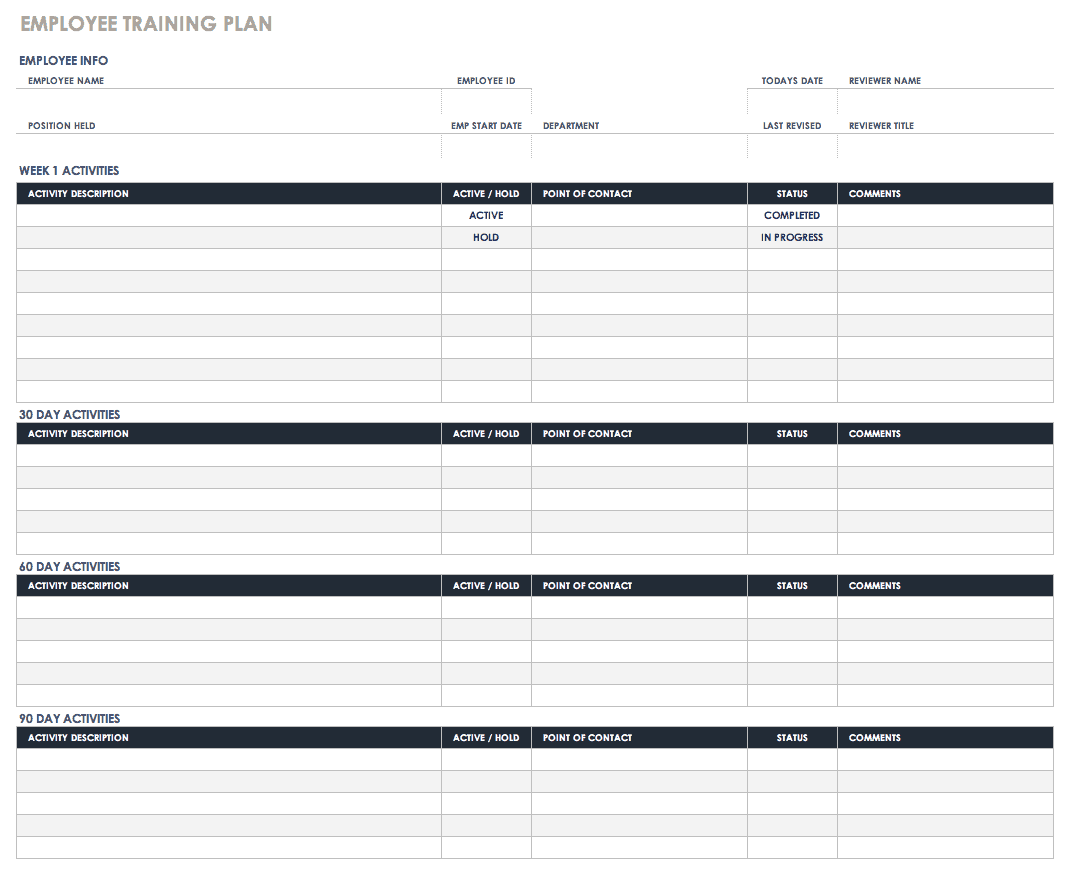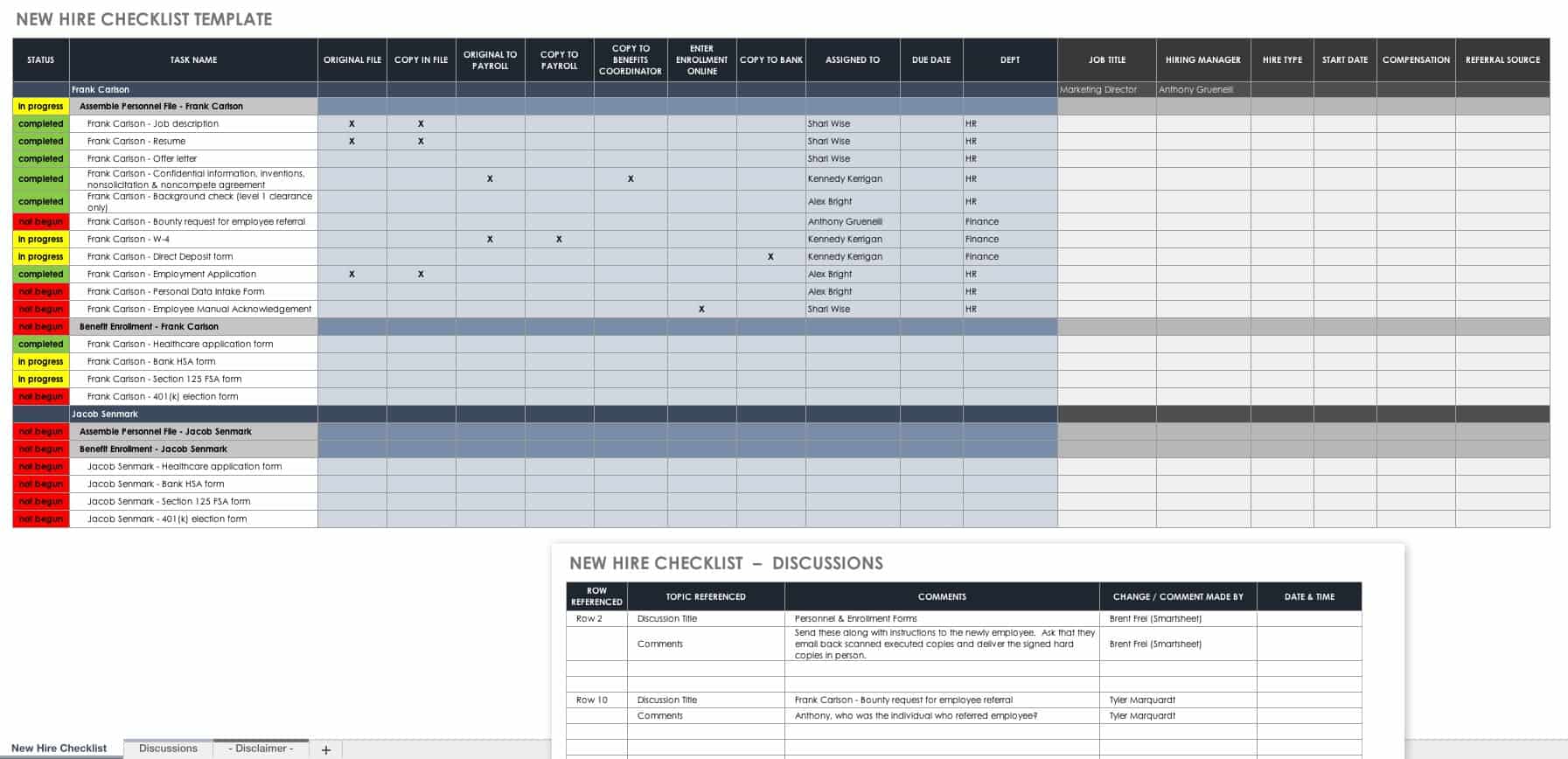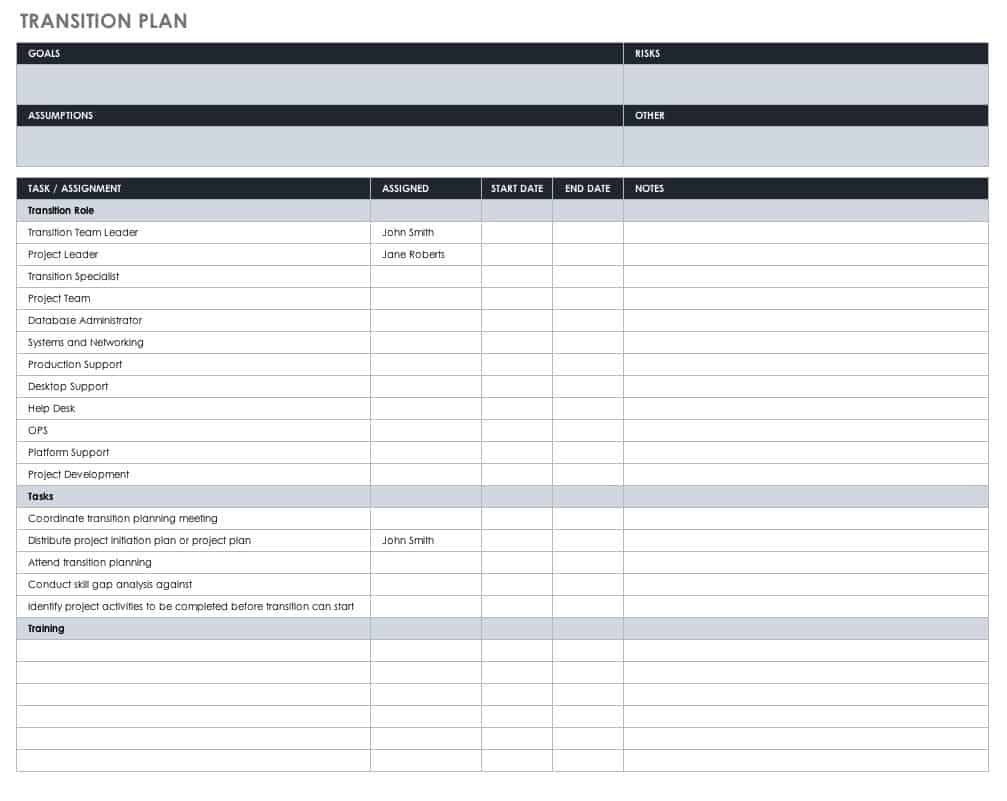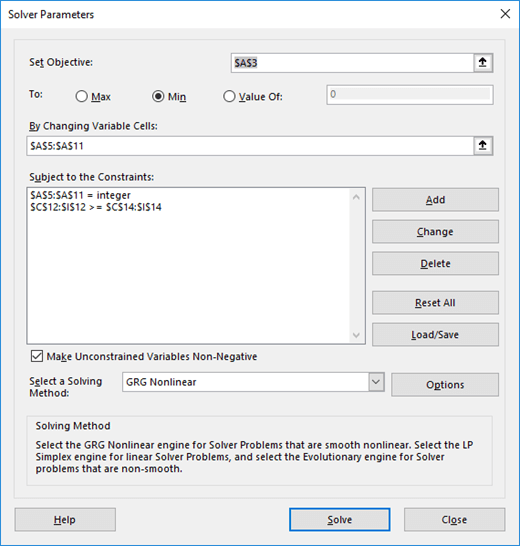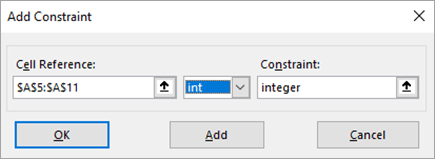Если вы работаете в отделе кадров, скорее всего, вам часто приходится выполнять множество задач одновременно. Ваши обязанности могут быть очень разнообразными и включать в себя не только поиск и привлечение лучших талантов, но и развитие мотивации сотрудников и управление тренингами и обучением.
Для тех, кто выполняет так много задач одновременно, очень важно построить систему, которая бы позволяла оставаться организованными и не упускать из виду ни одной детали. Для этого можно использовать шаблоны Excel. Но как найти и выбрать самые лучшие шаблоны Excel, которые соответствовали бы вашим целям? Мы просмотрели и изучили ключевые шаблоны Excel для отдела кадров и предлагаем вам небольшое описание каждого из шаблонов, а также ссылку для скачивания.
Мы также расскажем, как использовать шаблоны для отдела кадров в Smartsheet, инструменте для совместной работы на основе электронных таблиц, с помощью которого можно, сотрудничая с коллегами, ещё больше, чем в Excel, упростить процессы управления персоналом.
Средство отбора кандидатов на вакантную должность
Специалисты по управлению персоналом должны отслеживать и держать под контролем многочисленные получаемые резюме, сопроводительные письма, заявления и сведения о лицах, претендующих на открытые вакансии. В зависимости от размера компании и текущего плана привлечения новых сотрудников, это может означать огромный объём работы. Использование средства отбора кандидатов на вакантную должность поможет вам держать ключевые сведения о кандидатах и документацию в порядке, а также обеспечить положительный опыт для кандидатов и других сотрудников, участвующих в процессе найма. С помощью этого шаблона вы можете отслеживать контактные данные кандидатов, указывать заданные им вопросы и полученные ответы телефонных интервью, добавлять текущий статус найма, комментарии, дальнейшие шаги и многое другое.
Загрузить шаблон средства отбора кандидатов на вакантную должность в Excel
Создать средство отбора кандидатов на вакантную должность в Smartsheet
Keep your employees connected, informed, and engaged with Smartsheet
Smartsheet is a cloud-based platform that enables HR teams to easily manage everything from job applicant tracking to new hire onboarding and employee performance reviews. Watch this demo video to see why HR teams around the world rely on Smartsheet.

Start your free 30-day trial today
Учёт посещаемости сотрудников
Большинство компаний имеют свою собственную политику относительно графиков работы сотрудников. Например, компания может предоставлять оплачиваемые отпуска или больничные дни. В любом случае важно отслеживать график посещаемости сотрудников, так как информация о посещаемости может быть полезной при оценке эффективности работы во время проведения ежегодных оценок эффективности сотрудников. Используйте этот простой шаблон учёта посещаемости сотрудников, чтобы документировать, работал ли сотрудник или брал отпуск, отсутствовал по личным причинам или болел. Можно также добавлять вкладки для каждого месяца года и таким образом вести постоянный учёт посещаемости сотрудников.
Загрузить шаблон учёта посещаемости сотрудников в Excel
Создать шаблон учёта посещаемости сотрудников в Smartsheet
Анализ целей и эффективности работы сотрудников
Иметь хорошо продуманный процесс рассмотрения и оценки работы ваших сотрудников важно, чтобы гарантировать отличный уровень работы вашей компании. Сотрудники должны знать, что они правильно и эффективно выполняют свои обязанности, а также, что именно они могут улучшить в своей работы. Такую оценку полезно проводить каждый год, а лучше – два раза в год. Использование шаблона анализа целей и эффективности работы персонала поможет управлять процессом такой оценки. Используйте этот шаблон для документирования результатов работы сотрудника, анализа достижения поставленных целей, оценки сотрудников менеджерами, а также для создания планов профессионального развития на будущий год.
Загрузить шаблон анализа целей и эффективности работы сотрудников в Excel
Создать шаблон анализа целей и эффективности работы сотрудников в Smartsheet
Рабочее расписание сотрудника
Существует множество программных средств для планирования рабочего графика сотрудников, но иногда приятно иметь расписание работы сотрудника в виде простого графика. Отслеживание рабочих расписаний сотрудников гарантирует, что у вас всегда будет нужное соотношение работы и работников для каждого конкретного дня или для целой недели. Вы можете использовать этот шаблон для составления списка расписаний сотрудника в едином месте с удобным доступом, чтобы обеспечивать быстрый визуальный охват и вносить коррективы по мере необходимости.
Загрузить шаблон рабочего расписания сотрудников в Excel
Создать ваше рабочее расписание сотрудника в Smartsheet
Учёт рабочего времени сотрудника
Прошли те дни, когда сотрудники вручную вносили время начала и окончания своей работы. Вот почему наличие у вас системы учёта рабочего времени сотрудника полезно для отслеживания количества отработанных ими часов в течение недели, двух недель или целого месяца. Вы можете ссылаться на имеющиеся у вас данные учёта рабочего времени при начислении заработной платы. Кроме того, вы можете попросить сотрудников вести ежедневный журнал отработанного времени, что может быть полезным для отслеживания их повседневной деятельности. Этот шаблон учёта рабочего времени сотрудника позволит вам создать и использовать один файл для каждого из ваших сотрудников и отслеживать время, отработанное этим сотрудником в течение недели, двух недель или целого месяца. Более того, встроенные формулы позволяют быстро рассчитать общее количество часов, что упрощает процесс начисления заработной платы сотрудников.
Загрузить шаблон учёта рабочего времени сотрудника в Excel
Создать шаблон учёта рабочего времени сотрудника в Smartsheet
План адаптации нового сотрудника
Количество часов, затрачиваемых на обучение новых сотрудников, тесно связано с тем, насколько успешным будет работа нового сотрудника в вашей компании. Хотя время и усилия, необходимые для обучения, могут варьироваться в зависимости от типа и размера компании, иметь план обучения нового персонала в целях обеспечения быстрого и эффективного периода адаптации, — всегда хорошая идея. С помощью шаблона расписания обучения сотрудников вы можете создавать списки учебных мероприятий, добавлять сведения о том, с кем сотрудник должен работать для выполнения каждой задачи, указывать статус каждой задачи и добавлять комментарии, полученные от нового сотрудника и его менеджера.
Загрузить шаблон плана адаптации нового сотрудника в Excel
Создать план адаптации нового сотрудника в Smartsheet
Рабочее расписание по месяцам
Отслеживание важных дат, таких как праздники, запланированные закрытия офиса, сроки выплаты заработной платы и других выплат, позволит вам оставаться максимально организованными. Кроме того, создав рабочее расписание по месяцам в начале года, вы будете иметь полноценное представление о том, что ожидать в течение года и сможете распланировать свои действия. В этом простом шаблоне рабочего расписания вы можете настроить отдельные вкладки для каждого месяца, указывать важные события в календаре, а также добавлять заметки, предоставляющие подробные сведения о каждом событии.
Загрузить шаблон рабочего расписания по месяцам на 2016 год в Excel
Создать шаблон рабочего расписания по месяцам на 2016 год в Smartsheet
Список документов для приёма на работу
После того, как кандидат принимает предложение на работу, начинается процесс его адаптации. Количество необходимой документации, необходимой для окончательного приёма нового сотрудника в компанию может быть просто огромным. Именно поэтому использование списка документов для приёма на работу поможет убедиться, что все действия были предприняты вовремя. Применяйте этот шаблон для создания списка документов, необходимых для отслеживания процесса сбора и систематизации всех данных. Шаблон также поможет держать менеджеров по найму в курсе происходящего.
Загрузить список документов для приёма на работу в Excel
Создать список документов для приёма на работу в Smartsheet
Расчётная ведомость
Предоставление сотрудникам расчётной ведомости, в электронном виде или бумажной, даёт неоспоримые преимущества как для работника, так и для работодателя. Работнику расчётная ведомость помогает отслеживать размер компенсаций и вычетов, в то время как для работодателя расчётная ведомость важна, так как выступает доказательством правильного начисления заработной платы. Используйте этот шаблон, чтобы ускорить процесс выдачи расчётных ведомостей сотрудникам и сделать учёт выплат более аккуратным. Так как шаблон содержит встроенные формулы, вам достаточно только ввести данные о ставке работника и его вычетах, после чего общая сумма к оплате будет рассчитана автоматически.
Загрузить шаблон расчётной ведомости в Excel
Создать шаблон расчётной ведомости в Smartsheet
Справка о заработной плате
В зависимости от того, сколько сотрудников работает в вашей компании, оформление справок о заработной плате может быть очень трудной задачей. С помощью этого простого в использовании шаблона вы сможете быстро и без труда добавлять данные сотрудника, включая данные о его зарплате, сверхурочных часах, положенных ему льготах и т.д., для каждого периода начисления заработной платы. Кроме того, создавая вкладки для каждого периода начисления заработной платы, вы сможете сохранить обновляющуюся историю выплаты заработной платы на месяц, квартал и год.
Скачать шаблон справки о заработной плате в Excel
Создать шаблон справки о заработной плате в Smartsheet
План привлечения новых сотрудников
Привлечение новых сотрудников является одной из главных обязанностей любого отдела кадров. Поиск, проверка и найм профессионала, подходящего для вашей команды, – крайне важные действия для обеспечения успешной работы всей вашей организации. Именно поэтому наличие проработанного плана привлечения новых сотрудников даст вашему отделу кадров необходимые знания о доступных источниках, целях и типах найма. Этот шаблон плана привлечения новых сотрудников организовать весь процесс с помощью имеющихся столбцов для бюджета, целей найма, статуса и комментариев.
Загрузить шаблон плана привлечения новых сотрудников в Excel
Создать план привлечения новых сотрудников в Smartsheet
План переходного периода
Иногда в компании возникает необходимость перевода сотрудника с одной должности на другую или с одного проекта на другой, в зависимости от имеющихся ресурсов. Тем не менее, даже найдя нового сотрудника для первоначальной должности, скорее всего, вы не хотите потерять знания и информацию, которые накопил предыдущий сотрудник. План переходного периода при переходе сотрудника с одной должности на другую внутри компании помогает уменьшить объём утерянной информации. Используйте этот шаблон плана переходного периода, чтобы помочь сотруднику, ранее занимавшему должность, обучить и передать знания новому сотруднику. Шаблон позволяет указывать задачи, цели, предположения, даты начала, сроки выполнения и многое другое.
Загрузить шаблон плана переходного периода в Excel
Создать шаблон плана переходного периода в Smartsheet
Расписание отпусков сотрудников
На протяжении всего года вашим сотрудникам понадобятся отпускные дни, чтобы восстановить силы и оставаться продуктивными. Однако, как же вам убедиться, что все ваши задачи продолжают выполняться, даже когда кто-то из сотрудников находится вне офиса? Используйте простой шаблон расписания отпусков, чтобы отслеживать, когда сотрудники будут находится в отпуске, сколько отпускных дней они будут брать, а также иметь под рукой подробные сведения о том, будут ли эти сотрудники доступны во время отпуска.
Загрузить шаблон расписания отпусков сотрудников в Excel
Создать шаблон графика расписания отпусков сотрудников в Smartsheet
Рабочее расписание на неделю
Независимо от размера или направления вашего бизнеса, имея еженедельный график работы, вы сможете способствовать тому, чтобы ваши сотрудники всегда были в курсе задач на ближайшую неделю и представляли, какое количество времени необходимо для завершения каждой задачи. Составление рабочего расписания поможет вашей команде не упускать из виду важные текущие задачи и гарантирует, что работа будет завершена вовремя. Используйте шаблон рабочего расписания на неделю, чтобы указывать еженедельные задачи и систематизировать их по дням недели и времени суток.
Загрузить шаблон рабочего расписания на неделю в Excel
Создать шаблон рабочего расписания на неделю в Smartsheet
Рабочее расписание
Создание рабочего расписания для вашей команды способствует прозрачности рабочего процесса, так как сотрудники всего в курсе происходящего. Расписание позволит вам убедиться, что у вас есть запасной вариант, когда это необходимо, и задачи продолжают выполняться. Кроме того, члены вашей команды будет знать, когда они должны работать. Кроме того, если сотрудник не может работать в определённый день из-за конфликта расписаний, он или она может быстро получить доступ к рабочему расписанию всей команды и назначить себе замену. Предлагаемый шаблон рабочего расписания упорядочивает этот процесс и всегда доступен для всей команды. Указывайте имена сотрудников для часов и дней, когда они будут работать, и создавайте непрерывную историю предыдущих недель путем добавления новой вкладки для каждой недели.
Загрузить шаблон рабочего расписания в Excel
Создать шаблон рабочего расписания в Smartsheet
Узнайте, как работают шаблоны для отдела кадров в Smartsheet
Smartsheet представляет собой надёжный инструмент на основе электронных таблиц для совместной работы и сотрудничества. Заранее отформатированные шаблоны Smartsheet для управления персоналом позволяют быстрее создавать расписания, отслеживать прогресс, управлять документацией и систематизировать детали. Кроме того, шаблоны Smartsheet очень надёжны, поэтому с их помощью легко и просто выполнять работу и предоставлять доступ к данным всей вашей команде.
Диаграммы Ганта автоматически создаются и изменяются, когда вы вносите изменения в данные, поэтому вам не требуется выполнять особую настройку каждый раз, когда вы хотите визуально отобразить процесс выполнения задач. Вы можете легко переключаться между представлением сети, диаграммы Ганта и календаря, предоставляя доступ членам команды или внешним сотрудникам без необходимости отправлять письма по электронной почте со сложными статическими таблицами.
Мощные функции Smartsheet для совместной работы позволяют вам начинать обсуждения, прикреплять вложения, настраивать напоминания и предоставлять доступ к документам заинтересованным лицам, чтобы они могли без труда просматривать их и вносить изменения.
Найдите лучший шаблон для отдела кадров в Smartsheet
Выбор правильного шаблона для управления персоналом имеет крайне важное значение, так как именно эти шаблоны помогут вам оптимизировать процессы и гарантировать, что вы не упустите из виду ни одной детали. С помощью заранее отформатированного шаблона вы можете повторно использовать одни и те же процессы для следующего проекта, что существенно упростит планирование управления персоналом и создаст журнал предыдущих проектов.
Узнайте, как без труда использовать шаблон для отдела кадров. Попробуйте бесплатную 30-дневную версию Smartsheet.
Попробуйте SmartSheet бесплатно
- →
- →
Когда данных в компании много, принимать на их основе управленческие решения становится сложнее. Именно поэтому все большую популярность в бизнесе приобретают интерактивные панели. В том числе становятся востребованными отчеты HR-отдела на BI-платформах — удобный инструмент представления больших объемов информации.
● Интерактивная панель vs отчет: отличия
● Зачем анализировать данные по персоналу
● Инструкция по созданию HR-дашборда
● Как это работает: видео с примером
● Шаблоны интерактивных панелей
● Ошибки дашбордов для HR
Для полноценного управления персоналом оперативно анализировать данные необходимо. Во-первых, это дает объективное понимание о процессах в компании, во-вторых, помогает вовремя заметить проблемы и быстро принять меры для их решения.
Когда все показатели представлены в традиционных таблицах, это становится непростой задачей, требующей времени и участия квалифицированных специалистов. Преимущество интерактивных информационных панелей заключается как раз в том, что они преподносят нужный массив данных в понятном виде, а визуализация помогает считывать главное за секунды.
HR-отчет и HR-dashboard: в чем разница
Когда компания только начинает работу, для анализа и подведения итогов ей может быть вполне достаточно простых таблиц и нескольких слайдов. По мере роста и развития данных становится все больше, и о персонале — в том числе. Анализировать их вручную долго, трудозатратно и в целом очень сложно. В таких случаях бизнес и ищет более продвинутые возможности для получения, обработки и представления информации.
Отличий между этими вариантами сбора и анализа данных несколько, каждое из них влияет на скорость, а также на удобство их восприятия.
Рассмотрим ситуацию на примере. Руководитель запросил отчет по больничным за 2021 год. Работники HR-подразделения выгрузили показатели из учетной системы и подготовили 3 слайда: график с динамикой по месяцам, таблица с распределением дней больничных по подразделениям, а также гистограмма с ТОП-10 сотрудников по количеству дней болезни.
Отчет показали руководителю, но ему не хватило данных о динамике по каждому подразделению, а также о руководителях, отсутствовавших по болезни больше остальных. Чтобы показать и эту информацию, сотрудникам нужно добавить к отчету ещё несколько слайдов с новыми графиками и таблицами.
В случае с дашбордом все это можно разместить на одной интерактивной панели. Срезы для фильтрации данных по подразделениям и должностям позволят оперативно получить ответы на новые вопросы руководителя. Вот как это может выглядеть на другом примере, когда подразделение хочет анализировать лояльность сотрудников.
Зачем компании анализ данных по персоналу
Как и любая другая, HR-отчетность показывает результаты выполненной работы. Это позволяет следить за эффективностью управления коллективом, вовремя замечать сложившиеся закономерности и в случае необходимости корректировать стратегию работы. Такие отчеты выполняют три главные функции.
1. Контрольная — для отслеживания результативности отдела. Например, чтобы видеть, как достигаются плановые показатели по исполнению бюджета, приему персонала и другим KPI.
2. Информационная — для понимания ситуации с человеческим ресурсом сейчас или в прошлые периоды. Например, о качественном и количественном составе работников, о периодичности больничных, о расходах на командировки и так далее.
3. Сигнальная — для оперативного выявления проблем и узких мест в работе отдела. Например, диаграммы с динамикой помогут быстро увидеть рост числа увольнений и принять меры, а сравнение результативности менеджеров позволит скорректировать расчет премиальных выплат.
Лайфхаки для создания наглядных отчетов
Сбор и анализ данных без программистов
Работа с HR-метриками: как делать и что считать
Результат за 5 дней: обучение на реальных кейсах
Как создать HR-дашборд
Разработка интерактивной панели проходит по-разному в зависимости от инструмента и источников данных. Однако в любом случае процесс нужно выстраивать последовательно.
● Определить цель и вопросы, на которые будет отвечать отчет.
● Продумать список KPI и метрик для отображения показателей.
● Нарисовать эскиз с планом расположения элементов.
● Определить источники данных.
● Рассчитать показатели, прописать необходимые формулы.
● Разместить визуальные элементы на листе отчета.
● Добавить срезы для интерактивной фильтрации данных.
Можно создавать дашборд HR в Excel, при помощи BI-платформ или языков программирования. Главное, при выборе инструмента соотнести возможности: определить, есть ли нужное ПО в компании, достаточно ли компетенции специалистов, участвующих в подготовке, учесть сроки для решения задачи.
Размещая визуальные элементы на листе отчета, нужно придерживаться принципа от общего к частному. Любую информацию человек считывает сверху вниз и слева направо: именно по этому принципу следует располагать смысловые блоки на панели.
В верхней части — карточки с ключевыми показателями. Обычно их выводят одной цифрой, иногда добавляют цветные индикаторы для сравнения с планом или предыдущим периодом. Отчетность HR-отдела в этом блоке может содержать, например, количество работников, средний возраст и стаж в компании.
В середине дашборда размещают самые важные графики и диаграммы, которые доносят цель интерактивной панели. В отчете по движению персонала это может быть динамика приемов и увольнений. Если цель — анализ рекрутинга, ее хорошо проиллюстрирует воронка подбора.
В нижней части располагается детализация показателей, чаще всего для этого используют таблицы с раскрывающимися при клике подробностями вплоть до фамилий конкретных работников.
Также необходимо заранее продумать местоположение срезов. Если они будут фильтровать информацию на всем дашборде, лучше расположить их слева вдоль других информационных блоков. Если же срез работает только для конкретной визуализации, его стоит разместить прямо над ней.
Еще одно важное правило — давать понятное название как самому отчету, так и визуальным элементам. При изучении материалов у пользователя не должно возникать дополнительных вопросов.
Четкая финансовая картина: сколько зарабатывает и тратит ваш бизнес
Наглядная и простая отчетность на языке управленца
Понятная система ключевых показателей
Система контроля для малого и среднего бизнеса. За месяц
Виды и особенности HR-метрик
Основа любого отчета — показатели результатов работы. Все они должны быть понятными и измеримыми. Эффективность отдела управления персоналом тоже определяется с помощью таких метрик: они позволяют оценить производительность, успешность, отношение сотрудников к компании и многое другое. Главное при выборе ключевых показателей — соотносить их с итоговыми целями бизнеса.
Все метрики можно разделить на 2 категории:
● стратегические — показывают, насколько результативность работников в целом и сотрудников отдела в частности влияет на достижение целей компании;
● оперативные — оценивают эффективность процессов внутри подразделений управления персоналом.
Список метрик разрабатывается отдельно для каждого направления деятельности.
● В подборе: сотрудников: средняя стоимость найма, скорость закрытия вакансии, эффективность каналов поиска.
● В обучении: стоимость на одного сотрудника, процент прошедших курсы и тренинги, среднее количество часов.
● В управлении талантами: распределение по эффективности и потенциалу, процент талантов от общей численности.
● В анализе увольнений: рейтинг причин ухода, процент нежелательной текучести персонала, увольнения в разрезе стажа сотрудников в компании.
Преимущества автоматизации отчетности
Минимизация ручного труда позволяет экономить время. Часто при разработке дашборда около 80% ресурсов тратится на подготовку данных. В случае с HR-отчетами при оптимизации рутинных операций остается больше времени на аналитику и дизайн.
Какие действия можно автоматизировать?
1. Выгрузка из источников. Для формирования отчетности используют массивы из учетных систем (1C, SAP), файлы Excel и так далее. Современное ПО позволяет объединять таблицы в единую модель данных.
2. Обновление. Процесс автоматизируется с помощью прямого подключения к источникам: новая информация в исходниках сразу отображается в отчетах, созданных на их основе.
3. Очистка массива. Ошибки возникают обычно на этапе ручного ввода информации в учетные системы, файлы, таблицы. Например, это могут быть лишние пробелы в ФИО, номера телефонов в разном формате, дублирование, объединенные ячейки или даже буквы «е» и «ё» в полях, которые должны считываться как одинаковые. Это и многое другое мешает в дальнейшем объединять информацию из различных источников.
Решить проблему «грязных» данных можно при помощи встроенных инструментов BI-платформ, Power Query в Excel или алгоритмов, написанных на языках программирования.
Лайфхаки Excel для создания дашбордов
Работа с Power Query и Power Pivot
Быстрая подготовка данных для отчета
Результат за 4 дня: из грязи — в Excel-князи
Плюсы BI-отчетов
Одна интерактивная панель заменяет сразу десятки статичных таблиц или слайдов. Любой показатель можно посмотреть в разрезах конкретных подразделений, должностей, за предыдущий квартал или позапрошлый год. Наглядное сравнение же помогает понять динамику изменения метрик, увидеть, какой из отделов или менеджеров лучше выполняет свою работу.
Несмотря на преимущества дашбордов, многие компании продолжают использовать в работе традиционные статичные отчеты. Это действительно может быть актуально, например, при разовых ad-hoc запросах: информация нужна здесь и сейчас, а настройка интерактивной панели требует времени. Или когда подпись на бумажном варианте отчета закрепляет ответственность за результат за определенным менеджером или руководителем.
Точность на первом месте
Отчетность HR-отдела должна показывать, что происходит с персоналом компании сейчас и какими были показатели в прошлом. Для того чтобы дашборды помогали правильно воспринимать информацию, необходимо соблюдать определенные принципы.
1. Точность — неверные данные могут привести к ошибочным, а порой и критически провальным решениям.
2. Своевременность — зачастую информация имеет ценность только при попадании к руководителю вовремя.
3. Правильный выбор HR-метрик — для формирования его списка необходимо понимать, какие цели стоят перед компанией, а какие — перед отделом.
Аналитика движения персонала
Понимание динамики численности, перетоков внутри компании, а также количества принятых сотрудников — одни из основных показателей для руководителей. Такой анализ можно проводить при помощи диаграммы о принятых и уволенных, а также наложенного на нее графика изменения численности. Если добавить этой визуализации интерактивности, мы сможем смотреть информацию в разрезе каждого подразделения компании.
Понять соотношение внутренних переводов и принятых извне сотрудников помогает матрица движения персонала. Она может выглядеть, например, так:
Рассмотрим на примере топ-менеджеров. На начало отчетного периода в этой категории числилось 14 человек (в последнем столбце). В самой матрице на пересечении должностей указано количество переводов: один топ-менеджер был переведен в категорию ниже, а трое уволены. В то же время 5 руководителей получили повышение, еще 4 топ-менеджера были приняты в компанию. Итого на конец отчетного периода их численность составила 19 человек — на 36% больше, чем на начало года.
Стоит отметить, что на интерактивной панели такая матрица уже выглядела бы иначе и не требовала бы пояснений.
Шаблоны HR-дашбордов
Для того чтобы улучшить собственные навыки, полезно тренировать насмотренность. Анализ чужих работ покажет, какие способы используют разные специалисты для решения одной и той же задачи. Кроме того, это принесет новые идеи, научит отличать удачные решения от провальных да и просто разовьет кругозор.
Предлагаем ознакомиться с несколькими вариантами, созданными в Power BI: у каждого из них — своя цель и главная задача. При необходимости их можно использовать как шаблон оформления для собственных работ.
Главная страница
Современный бизнес чаще всего применяет многостраничные дашборды. Такой формат позволяет показать данные о каждом направлении деятельности на отдельной панели.
На главный HR-dashboard выносят общие показатели компании, чтобы руководитель, взглянув на отчет, составил четкое представление о текущей ситуации и понял, как идут дела с управлением персоналом.
Метрики и визуализации на картинке, конечно, не универсальны — это лишь один из примеров, как можно представить информацию на главной странице.
● В верхней части — карточки ключевых показателей: общее количество сотрудников, их средний возраст и время работы в компании.
● Кольцевая диаграмма показывает, что в числе сотрудников больше женщин, чем мужчин.
● Частотная диаграмма по возрасту дает понять: большая часть персонала — моложе 35 лет.
● Нижние визуализации отображают соотношение по образованию и по стажу работы в компании.
Фильтры слева помогают увидеть все эти данные по конкретному подразделению или должности.
Анализ текучести, укомплектованности и отсутствий
HR-дашборд, пример которого вы видите ниже, показывает динамику приемов и увольнений, заполненности штатного расписания и дополнительно долю отсутствий по болезни (абсентеизм) работников.
При помощи такого отчета можно увидеть, что пришло больше человек, чем покинуло компанию (диаграмма слева вверху): это подтверждает растущая укомплектованность.
В правом нижнем углу — дополнительная информация о том, как меняется процент абсентеизма: это может пригодиться для корректировки данных об укомплектованности. Срезы работают как обычно — выбираем один из них и получаем отфильтрованные показатели по конкретному подразделению или должности.
Анализ Exit-интервью
Дашборд сделан на основании анкет, заполняемых работниками при увольнении. При помощи него можно увидеть «рейтинг» причин, по которым сотрудники покидают компанию.
Этот отчет сделан в Power BI, и визуальные элементы здесь могут выступать в качестве срезов. Например, при нажатии на любой филиал мы увидим, каким образом распределяются показатели в этом подразделении. Выделив причину увольнения, сможем проанализировать, как изменится процентное соотношение по стажу.
Аналитика подбора персонала
На каком этапе найма есть сложности, какие вакансии закрываются дольше, зависит ли это от рекрутера — в понимании этого помогают определенные отраслевые метрики.
Такой дашборд показывает средний срок закрытия вакансий по должностям, воронку подбора и распределение по рекрутерам увольнений на испытательном сроке.
Ошибки в HR-отчетности
1. Отсутствие ответов на вопросы, ради которых создавался продукт. Это можно считать главным недостатком аналитической панели. Причиной может быть непонимание или нечеткая постановка целей, а также неправильные показатели или визуализации. С последним поможет справиться
шпаргалка для выбора диаграмм
. Чтобы такой ошибки, необходимо четко проговаривать с заказчиком цели продукта.
2. Попытка уместить как можно больше информации. При таком подходе отчет может занять больше одного экрана или привести к уменьшению размера визуализаций. Но главная проблема — в том, что пользователю будет сложно уловить мысль среди множества графиков и диаграмм. Если заказчику действительно необходим большой объем данных, лучше создать несколько страниц.
3. Неточность. Основным качеством аналитика, который формирует дашборды для HR-отдела, должна быть внимательность. Важно помнить: некорректные значения могут приводить управленца к неверным решениям. Всегда необходимо сверять итоговые суммы с первоисточником. Причинами неточностей могут быть «грязные» данные, неверные формулы или сбой в программе.
4. Неправильный выбор цвета для общепринятых показателей усложняет считывание информации. Например, если отрицательные значения будут зелеными или в диаграмме распределения по гендеру женщины будут окрашены в синий, а мужчины в красный, это приведет к искажению восприятия.
Подведем итоги
HR-дашборд — что это? Интерактивный отчет, где при помощи графиков, диаграмм, таблиц и карточек размещены данные о персонале компании с возможностью видеть информацию в разрезе подразделений, должностей, а также за один или несколько периодов.
Резюмируем:
● Уже при создании макета необходимо придерживаться принципа сверху вниз, слева направо и от общего к частному. И следовать тому же при разработке.
● Автоматизация сокращает не только временные затраты на создание отчетности, но и количество ошибок.
● Метрик для анализа показателей эффективности отдела по управлению персоналом довольно много и нет необходимости использовать все. Основная задача — выбирать те, которые позволяют понять, выполняются ли цели подразделения и компании.
● Нужно очень внимательно относиться к точности данных. Перепроверять себя и при выявлении ошибок находить их, а лишь потом двигаться дальше.
● Насмотренность — важный навык HR-аналитика: дашборды, примеры которых есть в статье — это лишь возможные варианты предоставления информации.
Вам понравилась статья?
Подпишись на рассылку и получи в подарок «Каталог лучших отраслевых дашбордов»!
Хочешь получать актуальные статьи о визуализации данных?
As a human resources professional, you are required to juggle a variety of tasks. Your responsibilities could include everything from acquiring the best talent to motivating employees to managing training programs.
With so many different duties, it is important to have a system in place to stay organized and ensure that no detail is left undone. One way to keep track of all the details is by using an Excel template. But how do you find the best Excel templates to fit your needs? We’ve researched the top Excel templates for human resources and have included them here for you to download, along with a description of when to use each.
We’ve also included human resources templates in Smartsheet, a real-time work execution platform that makes managing your HR processes easier and more collaborative than Excel.
Employee Attendance Tracker
Most companies have policies around employee work schedules. Whether or not a company offers paid vacation or sick time, it is important to track the attendance schedule of your employees. Attendance information could be helpful when assessing job performance during yearly evaluations. Use this simple employee attendance tracker template to document whether each employee worked or took vacation, personal or sick days. You can also add tabs for each month of the year to keep a running history of employee attendance throughout.
Download Excel Template
Try Smartsheet Template
Keep your employees connected, informed, and engaged with Smartsheet
Smartsheet is a cloud-based platform that enables HR teams to easily manage everything from job applicant tracking to new hire onboarding and employee performance reviews. Watch this demo video to see why HR teams around the world rely on Smartsheet.

Start your free 30-day trial today
Employee Training Plan
The amount of training new hires receive is strongly connected to how successful that new employee will be in his or her new role. Though the time and effort needed for training may vary from company to company, it’s always a good idea to have an employee training plan in place to ensure a quick and efficient ramp-up period. With an employee training schedule template, you can create a list of training activities, add details around who the new employee needs to work with to complete each task, enter activity status, and include feedback for the new employee and his or her manager.
Download Excel Template
Try Smartsheet Template
Vacation Schedule
Throughout the year, your employees will need to take vacations to rejuvenate and remain productive. But how do you ensure that you have the proper coverage when employees are out of office? Use a simple vacation schedule template to track when employees will be off, how many vacations days they are taking and details around whether they will be reachable when away.
Download Excel Template
Try Smartsheet Template
Candidate Screening Tracker
Human resources professionals typically have to track and manage the many incoming resumes, cover letters, applications and details of individuals applying for job openings. This can be a lot of work depending on the size of the company and current hiring plan. Using a candidate tracker template will help you keep candidate details and documentation in order, and ensure you provide a positive experience for the candidates and those involved in the interview process. In this template you can track candidate contact information, phone interview questions and answers, status, comments, next steps, and more.
Download Excel Template
Try Smartsheet Template
New Hire Checklist
Once a candidate accepts an employment offer, the on-boarding process begins. The amount of documentation required when on-boarding a newly hired employee can be daunting. That’s why using a new hire checklist template is helpful to ensure no step is left undone. Use this template to list the documentation needed, track the progress of collecting and organizing the documents, and keep hiring managers in the loop.
Download Excel Template
Try Smartsheet Template
Staffing or Recruiting Plan
Recruitment is one of the top responsibilities of any human resources team. Searching for, vetting, and finding the right talent to join your team is crucial to ensure the success of your organization. Having a staffing plan in place makes your team aware of the available recruitment sources, hiring goals and more. This staffing plan template will help you to organize all of the details with columns for budgets, hiring goals, status, and comments.
Download Excel Template
Try Smartsheet Template
Employee Work Schedule
There are many employee scheduling softwares out there, but sometimes it’s nice to have a simple employee schedule. Keeping track of employee schedules ensures that you have the right amount of coverage on a daily and weekly basis. You can use this employee work schedule template to list employee schedules in one location, to provide a quick visual of coverage and make adjustments as needed.
Download Excel Template
Try Smartsheet Template
Employee Evaluation
Having a well thought-out employee performance review process is important to ensure that the business is operating at its peak. Employees need to know what they are doing right and what they can improve on, on a yearly if not bi-yearly basis. Using an employee evaluation template will help to manage the review process. Use this template to document the employee performance against set goals, the employee evaluation of their manager, and professional development plans for the upcoming year.
Download Excel Template
Try Smartsheet Template
Transition Plan
Sometimes within an organization, it is necessary to move team members around to fill different roles depending on resources. However, when backfilling the initial role, you don’t want to lose the knowledge and information the previous person gained in that position. An employee transition plan reduces the amount of information lost. Use this transition plan template to help the person previously in the role connect with and train the new employee. Input tasks, goals, assumptions, start and end dates, and more.
Download Excel Template
Try Smartsheet Template
Pay Stub
Providing employees a pay stub, whether it is electronic or physical, benefits both the employee and the employer. For the employee, a pay stub is helpful to track compensation and deductions, while for the employer a pay stub is important to offer proof that employees are paid correctly. Use this pay stub template to help you quickly produce pay stubs for your employees and your records. With pre-built formulas, you can simply input the employee’s earnings and deductions and totals will automatically be calculated.
Download Excel Template
Try Smartsheet Template
Monthly Work Schedule
Keeping a monthly schedule of important dates like holidays, scheduled office closures, timesheet due dates, and payroll cut offs can be helpful to keep you organized. Additionally, by creating the monthly work schedules at the beginning of each year, you will have a comprehensive view of the year and be able to anticipate what is coming down the line. With this simple monthly work schedule template, you can set up individual tabs for each month, input important events into the calendar, and add notes to provide details for each events.
Download Excel Template
Try Smartsheet Template
Weekly Work Schedule
No matter the size or nature of your business, having a weekly work schedule will help keep your employees aware of the weekly tasks and time associated with completing each task. Keeping a schedule of these items will help your team remain on track and ensure that the work is completed on time. Use a weekly work schedule template to input weekly tasks and organize them by day of week and time of day.
Download Excel Template
Try Smartsheet Template
Employee Timesheet
Gone are the days where employees would manually clock in and out. That’s why creating an employee timecard process is helpful to track the amount of time worked on a weekly, biweekly and monthly basis to reference when completing the payroll process. Additionally, asking employees to keep a daily timesheet log can be helpful to track daily activities. This employee timesheet template will enable you to create one file for each of your employees and track his or her time on a daily, weekly, bi-weekly, and monthly basis. Additionally, the pre-built formulas included quickly calculate totals to help streamline employee payroll processing.
Download Employee Timesheet Excel Template
Hourly Work Schedule
Creating a work schedule for your team keeps everyone on the same page. It will allow you to ensure that you have coverage when needed, and let your team know when they are scheduled to work. Additionally, if an employee has a conflict and can’t work on a specific day, he or she can quickly access the work schedule to coordinate coverage. This work schedule template streamlines this process and provides a consistent view for your team. Input employee names for the times and dates they will work, and create a rolling history of previous weeks by adding a new tab for each week.
Download Hourly Work Schedule Excel Template
Payroll Tracker
Depending on how many employees you have, payroll processing can be an arduous task. With a simple payroll template, you can easily add employee details, salaries, overtime, exemptions and more, for each payroll period. Also, by creating a tab for each payroll period, you can keep a rolling history of payroll throughout the month, quarter and year.
Download Payroll Excel Template
Better Manage Your People Operations with Smartsheet for Human Resources
Finding the right template to track and manage your human resources efforts can help you get started fast. But, because HR processes are nuanced, and one misstep can result in a poor experience for your team, it’s important to have the right solution in place to stay on top of all the details.
Smartsheet is a work execution platform that enables enterprises and teams to get from idea to impact — fast. Leading HR professionals rely on Smartsheet to help manage everything from simple onboarding tasks to complex change management, recruiting, and benefits and retirement tracking.
Use Smartsheet to maximize ROI on recruiting activities, stay on top of budget, and streamline internal planning and coordination. Streamline process and paperwork, maintain an auditable database without added effort, and grow your business with better informed, more productive employees.
Try Smartsheet to discover how you can maximize your human resources efforts, today.
Additional Resources
В работе любого менеджера по кадрам Excel занимает свое, пусть и не самое главное, но определенно заметное место. Причем для самих HR-менеджеров, зачастую весьма далеких от сложных инструментов Excel, его использование иногда превращается в пытку. Давайте разберем несколько типовых ситуаций, вопросы про которые я часто слышу от сотрудников HR-отделов на моих тренингах.
График тренингов
Если вы сталкивались в своей работе с планированием и организацией тренингов для сотрудников, то согласитесь, что грамотный выбор времени для них — очень важен. Дорогой и нужный тренинг, но проведенный в неудачное время, когда сотрудники завалены сезонной работой или, наоборот, разъехались по отпускам — выкинутые деньги компании и зря потраченные ресурсы.
Для правильного выбора дат нужна наглядность. Предположим, что на каждого сотрудника запланировано по два тренинга в год. Сведем предварительные даты начала и завершения тренингов по каждому сотруднику в следующую таблицу:

Формула здесь только одна — в ячейке G4 — скопированная затем вправо до конца года. Она позволит быстро менять шаг временной шкалы до любых нужных значений, тем самым масштабируя график.
Теперь выделим все пустые квадратные ячейки, начиная с F5 и до конца таблицы вправо-вниз и выберем на вкладке Главная — Условное форматирование — Создать правило (Home — Conditional formatting — Create Rule). В открывшемся окне уточним тип создаваемого правила — Использовать формулу для определения форматируемых ячеек и введем следующую формулу:

Это комбинация из двух логических функций И, связанных друг с другом логическим ИЛИ. Каждая из функций И (AND) проверяет попадание даты соответствующей данной ячейке в диапазон между датами старта и окончания тренинга. Поскольку мы хотим залить цветом оба тренинга, то две функции И связаны одной ИЛИ поверх.
В результате получаем:

Причем, если изменить шаг временной шкалы в желтой ячейке E1 до, например, недели, то получим более общую картину:

Расчет бонусов или доплаты за выслугу лет
Предположим, что мудрое руководство нагрузило нас приятной обязанностью — рассчитать доплаты к окладам наших сотрудников за выслугу лет (такое иногда бывает в госкомпаниях) или добавочные бонусы к зарплате. И то и другое предполагает сложную многоступенчатую систему доплат в зависимости от стажа наших коллег. Представим это в виде таблицы:

То есть, если сотрудник проработал у нас меньше 12 месяцев — он не получает ничего. Если проработал от года до двух — получает 10% доплаты (или бонуса). Если от двух до трех — 15%. Если от трех до пяти — 25% и т. д.Максимальный бонус в 100% полагается только старожилам — тем, кто работает в компании больше 10 лет.
Можно пойти классическим путем и использовать функцию проверки ЕСЛИ (IF). Причем, нам придется вкладывать одну ЕСЛИ в другую несколько раз, т. к. надо проверить попадание в несколько диапазонов:

Бррр… Ужас, правда? Задачу можно решить гораздо изящнее, если использовать известную в узких кругах финансистов и аналитиков, функцию ВПР (VLOOKUP):

Суть решения в том, что функция ВПР ищет ближайшее наименьшее значение в первом столбце нашей таблицы бонусов и выдает значение из второго столбца рядом с найденным. Аргументов у функции четыре:

- Искомое значение — значение стажа сотрудника, для которого мы определяем бонус
- Таблица — наша таблица бонусов. Если вы планируете копировать формулу вниз на других сотрудников, то ссылку на таблицу нужно будет сделать абсолютной, т. е. добавить значки доллара, чтобы при копировании ссылка на смещалась. Это можно сделать с помощью клавиши F4, предварительно выделив адрес в строке Таблица.
- Номер столбца — порядковый номер столбца в нашей таблице бонусов, откуда мы берем размер доплаты (у нас всего два столбца и номер, очевидно, 2).
- Интервальный просмотр — этот аргумент нужно задать равным 1, чтобы Excel производил поиск ближайшего наименьшего числа в первой колонке таблицы. Для точного поиска используется значение 0.
Лепестковая диаграмма компетенций
Любой HR занимавшийся когда-либо подбором персонала, не понаслышке знает, как сложно порой бывает подобрать правильных людей на вакантные должности. Думаю, все могут припомнить последствия неудачного выбора, когда сотрудники потом или «не тянут» или быстро «перерастают» занимаемую должность и процесс приходится повторять заново, тратя время, ресурсы и деньги компании. Как же наглядно и качественно оценить — насколько данный кандидат подходит на определенную должность?
В такой задаче имеет смысл использовать хоть и не очень распространенный, но весьма удобный в данном случае тип диаграммы в Microsoft Excel — Лепестковая (Radial). В английской терминологии этот тип диаграмм иногда называют еще Spider Chart — за её внешнее сходство с паутиной.
Составим для нашей вакантной должности список из 5–10 ключевых компетенций (навыков, требований). Под 0 в данном случае понимается отсутствие требований, под 10 — максимальная потребность. Например, на должность директора по продажам этот список может выглядеть так:
- Навыки устного и письменного общения — 8
- Навыки проведения презентаций — 7
- Знание/понимание английского — 5
- Знание технологии производства товаров — 2
- Знание финансов и бухгалтерии — 7
- Знание компьютера и ПО — 4
… и т. д.
По результатам общения с кандидатами (рассмотрения их резюме, собеседований, тестирования) мы можем создать похожий список их качеств и навыков с аналогичными оценками, нормированными по шкале от 0 до 10.
Теперь можно свести все наши данные в одну таблицу и, выделив ее, построить по ней лепестковую диаграмму, выбрав на вкладке Вставка в группе Диаграмма команду Лепестковая:

Дополнительно, для наглядного отображения набранных баллов в диапазоне B2:D10 я использовал условное форматирование гистограммами (Главная — Условное форматирование — Гистограммы), а в диапазоне C12:D12 — цветовыми шкалами (Главная — Условное форматирование — Цветовые шкалы).
Какие же выводы можно сделать по диаграмме?
Хорошо видно, что Кандидат2 хотя и имеет больший общий суммарный балл по сравнению с Кандидатом1 (61 против 52), но к данной должности подходит меньше, т. к. имеет высокие знания и навыки не там, где нужно (знания технологии или финансов), а по нужным параметрам (навыки ведения переговоров и презентаций) как раз сильно отстает. Кандидат1 напротив, по всем необходимым к данной должности компетенциям укладывается в требования очень неплохо. Если немного «подтянуть» его по презентациям и переговорам, что легко можно сделать отправив его на соответствующие тренинги, то он идеально впишется в эту вакансию.
Для вычисления итогового численного значения «попадания в должность» можно использовать следующую формулу (для ячейки C12):
=СУММ(ЕСЛИ(C2:C10
Обратите внимание на то, что это формула массива, т. е. она должна вводиться с использованием не клавиши Enter в конце, как обычно, а с помощью сочетания клавиш Ctrl+Shift+Enter. Формулы массива отличаются от обычных формул Excel и позволяют работать сразу с целыми массивами данных. В строке формул они отображаются в фигурных скобках (но ставить их с клавиатуры нельзя). Данная формула массива вычисляет отклонение качеств кандидата от требований вакансии и представляет это в виде доли, подразумевая за 100% идеальное совпадение по всем требованиям. Причем перебор навыков, т. е. ситуация, когда кандидат превосходит требования — не учитывается и не дает ему преимуществ.
Excel для Microsoft 365 Excel 2021 Excel 2019 Excel 2016 Excel 2013 Excel 2010 Excel 2007 Еще…Меньше
Многие компании (например, банка, рестораны и почтовые компании) знают, какие требования к трудоемким трудоемким требованиям будут действовать в разные дни недели, и требуются методы для эффективного расписания трудовых ресурсов. Вы можете Excel надстройку «Надстройка «Решение» для создания расписания персонала на основе этих требований.
Запланировать трудовые ресурсы для удовлетворения трудовых требований (пример)
В следующем примере показано, как использовать «Решение» для расчета требований к персоналу.
Банковские процессы Contoso проверяются 7 дней в неделю. Количество сотрудников, необходимых для обработки проверок каждый день, отображается в строке 14 Excel приведенном ниже. Например, во вторник требуется 13 сотрудников, в среду — 15 сотрудников и так далее. Все сотрудники банка работают 5 дней подряд. Каково минимальное количество сотрудников в банке и все равно соответствует требованиям к трудоемким трудоемким требованиям?
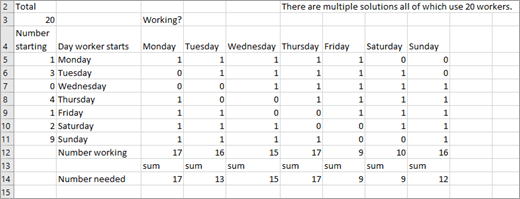
-
Сначала определите целевую ячейку, изменяйте ячейки и ограничения для модели «Решение».
Примечание: Целевая ячейка называется целевой в Excel 2007 г.
-
Целовая ячейка— свести к минимуму общее количество сотрудников.
-
Изменяя ячейки, — количество сотрудников, которые начинают работу (первый из пяти дней подряд) каждый день недели. Каждая из изменяющихся ячеев должна быть неохватеряемой целой.
-
Ограничения. Для каждого дня недели число работающих сотрудников должно быть больше или равно необходимому числу сотрудников. (Количество работающих сотрудников) >=(Необходимые сотрудники)
-
-
Чтобы настроить модель, необходимо отслеживать количество сотрудников, работающих каждый день. Сначала введите пробные значения для числа сотрудников, которые каждый день начинают свою пятидневный смену в диапазоне ячеок A5:A11. Например, введите 1, чтобы указать, что 1 сотрудник начинает работу с понедельника и работает с понедельника по пятницу. Введите каждый день необходимых сотрудников в диапазонЕ C14:I14.
-
Чтобы отслеживать количество сотрудников, работающих каждый день, введите 1 или 0 в каждой ячейке диапазона C5:I11. Значение 1 в ячейке указывает на то, что сотрудники, которые начали работать в день, указанный в строке ячейки, работают в день, связанный со столбцом ячейки. Например, 1 в ячейке G5 указывает на то, что сотрудники, которые начали работу в понедельник, работают в пятницу; 0 в ячейке H5 означает, что сотрудники, которые начали работу в понедельник, не работают в субботу.
-
Чтобы вычислить количество сотрудников, работающих каждый день, скопируйте формулу = СУММПРОИВ($A$5:$A$11;C5:C11) из C12 в D12:I12. Например, в ячейке C12 эта формула оценивается как =A5+A8+A9+A10+A11, что равно (число, начиная с понедельника)+ (Число, начиная с четверга)+(Число, начиная с пятницы)+(Число, начиная с субботы)+ (Число,начиная с понедельника) . Это общее количество сотрудников, работающих в понедельник.
-
После вычисления общего числа сотрудников в ячейке A3 с помощью формулы =СУММ(A5:A11)вы можете ввести модель в «Найти решение», как показано ниже.
-
В ячейке цели (A3) вы хотите свести к минимуму общее количество сотрудников. Ограничение C12:I12>=C14:I14 гарантирует, что количество сотрудников, работающих каждый день, не меньше числа, необходимого для этого дня. Ограничение A5:A11=integer гарантирует, что количество сотрудников, начинающих работу каждый день, является integer. Чтобы добавить это ограничение, нажмите кнопку Добавить в диалоговом окне Параметры надстройки «Решение» и введите ограничение в диалоговом окне Добавить ограничение (см. ниже).
-
Для изменяющихся ячеек можно также выбрать параметры Предполагать линейную модель и Неохрительную, щелкнув Параметры в диалоговом окне Параметры поиск решения, а затем с помощью флажков в диалоговом окне Параметры поиск решения.
-
Нажмите кнопку Найти решение. Вы увидите оптимальное количество сотрудников для каждого дня.
В этом примере требуется в общей сложности 20 сотрудников. Один сотрудник начинает работу в понедельник, три начинаются во вторник, четыре начинаются в четверг, один начинается в пятницу, два начинаются в субботу и девять начинаются в воскресенье.
Обратите внимание, что эта модель является линейной, так как целовая ячейка создается путем добавления изменяющихся ячеек, а ограничение создается путем сравнения результата, полученного путем добавления продукта каждой из изменяющихся ячеек времени константы (1 или 0) к необходимому числу сотрудников.
К началу страницы
Дополнительные сведения
Вы всегда можете задать вопрос специалисту Excel Tech Community или попросить помощи в сообществе Answers community.
См. также
Загрузка надстройки «Поиск решения» в Excel
Получить шаблоны расписания Майкрософт